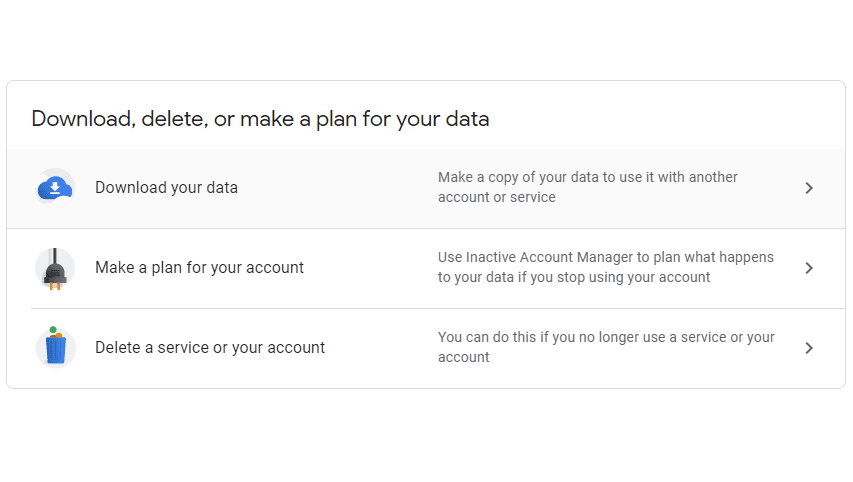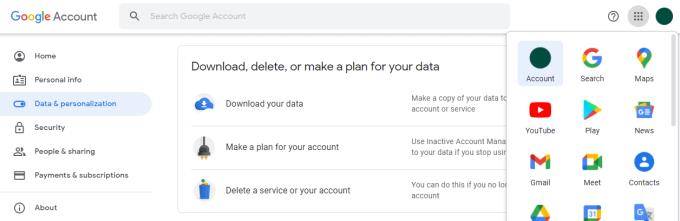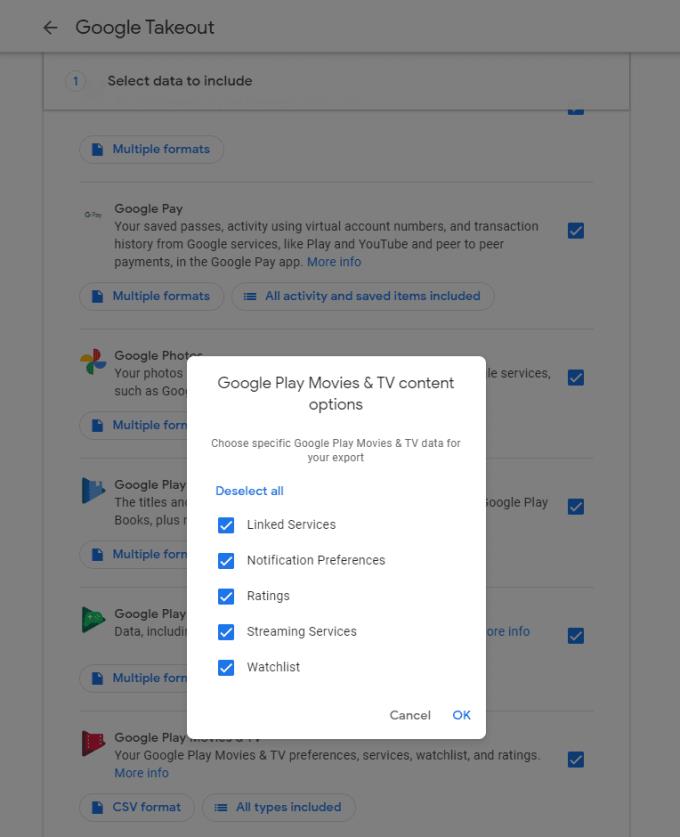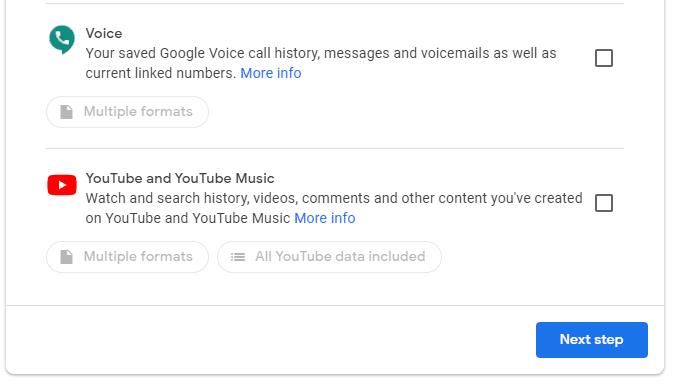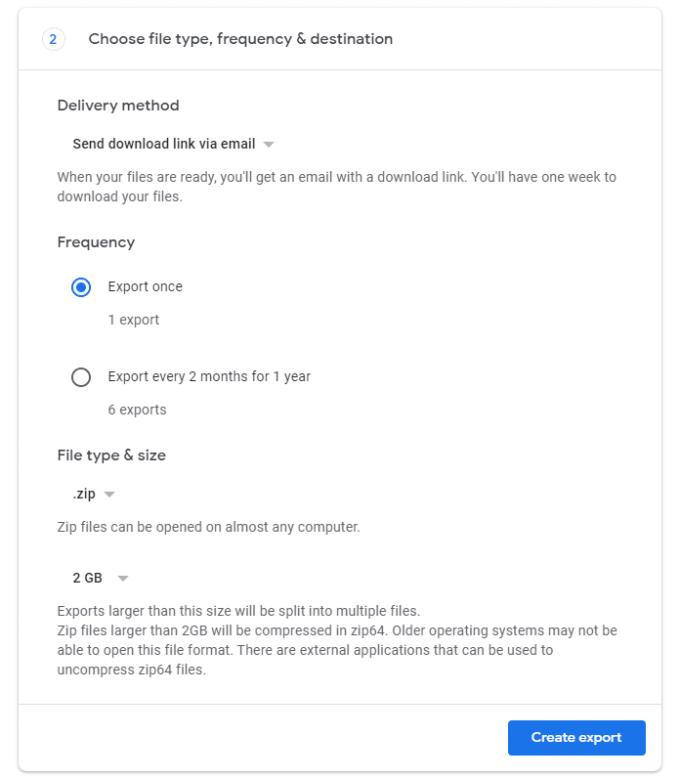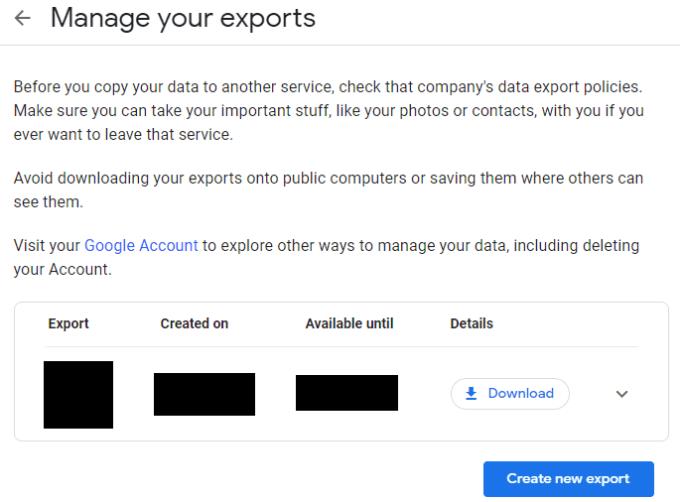Uno dei problemi con l'utilizzo di qualsiasi piattaforma per una grande quantità di tempo è che diventa difficile passare a una piattaforma diversa se lo si desidera. Questo perché perderai i dati che hai salvato o dovrai dedicare tempo e sforzi per trasferire manualmente i dati che puoi sulla nuova piattaforma. Ad esempio, quando passi a una nuova piattaforma di posta elettronica, dovrai trasferire i tuoi contatti e la cronologia dei messaggi o gestire senza di loro.
Per fortuna, se vuoi allontanarti da una piattaforma Google, tutte le tue informazioni sono disponibili per il download. Questi download sono disponibili in formati progettati per essere caricati su altri servizi. Questo design significa che i dati potrebbero non essere i più facili da leggere se vuoi solo vedere quali dati Google ha su di te.
Per scaricare una copia dei tuoi dati, devi prima fare clic sull'icona a nove punti nell'angolo in alto a destra della maggior parte delle pagine di Google, quindi fare clic sull'opzione in alto a sinistra "Account". Nella pagina dell'account, passa alla scheda "Dati e personalizzazione", quindi scorri verso il basso fino alla sezione "Scarica, elimina o crea un piano per i tuoi dati" e fai clic sull'opzione in alto "Scarica i tuoi dati".
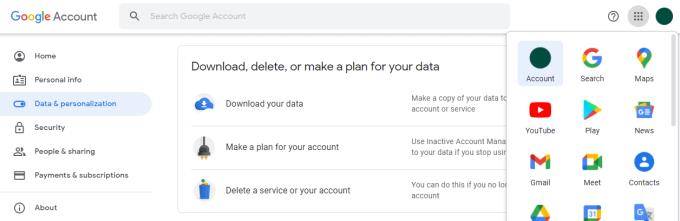
Fai clic su "Scarica i tuoi dati" nella scheda "Dati e personalizzazione" del tuo account Google.
Seleziona i dati che desideri
Nella schermata "Google Takeout", puoi quindi selezionare da quali piattaforme Google desideri scaricare i dati. Numerose piattaforme ti consentono di selezionare il formato in cui desideri scaricare i dati scaricati, ad esempio JSON o CSV. Molte opzioni ti offrono anche la possibilità di specificare sottoinsiemi di dati che desideri scaricare.
Ad esempio, le impostazioni "Google Play Film e TV" ti consentono di scegliere tra i formati CSV e JSON e scegliere di scaricare qualsiasi combinazione dei tuoi: dati dei servizi collegati, preferenze di notifica, valutazioni, servizi di streaming e watchlist.
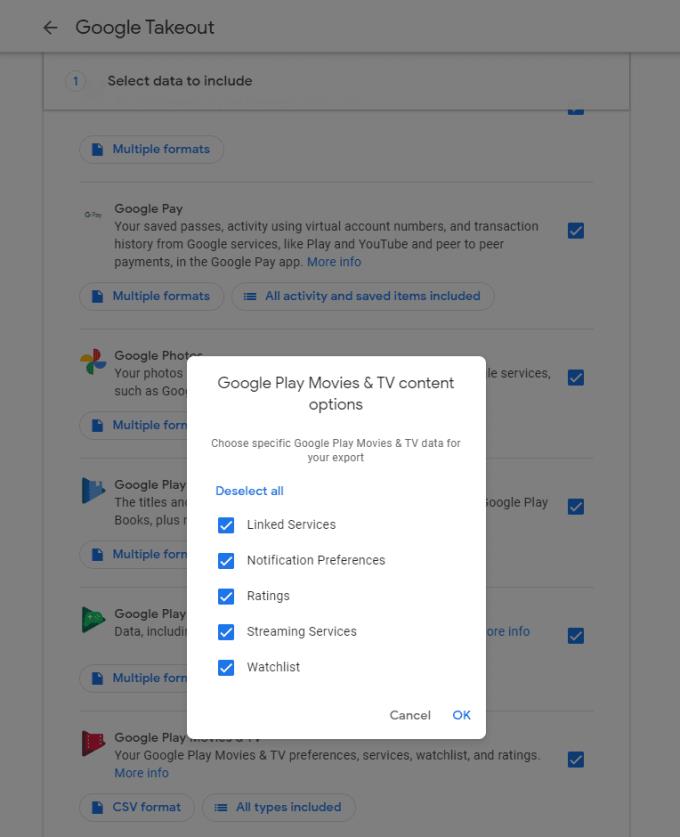
Selezionare le voci di dati che si desidera scaricare e configurare i formati e i sottoinsiemi di dati desiderati, ove possibile.
Una volta selezionati tutti i dati che si desidera scaricare tramite le caselle di controllo, scorrere fino alla fine della pagina e fare clic su "Passaggio successivo".
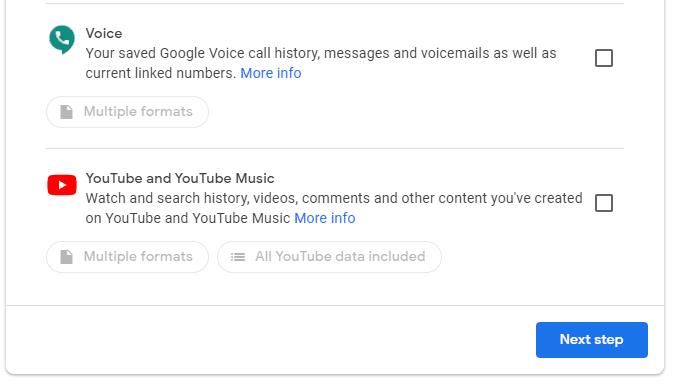
Scorri fino in fondo e fai clic su "Passaggio successivo" dopo aver selezionato i dati che desideri scaricare.
Seleziona come vuoi scaricare i tuoi dati
È quindi possibile configurare come si desidera scaricare il file. Puoi scegliere di ricevere via email un link o di caricarlo su Google Drive, Dropbox, OneDrive o Box. Puoi anche scegliere di fare in modo che l'esportazione sia una tantum o che venga programmata una volta ogni due mesi per l'anno successivo.
Suggerimento: la tua esportazione potrebbe essere piuttosto grande, quindi fai attenzione a caricarla sui servizi cloud poiché potresti non avere abbastanza spazio di archiviazione disponibile.
Successivamente, devi scegliere il tuo metodo di compressione preferito, "zip" o "tgz", se non sai quale scegliere, scegli "zip" poiché questo formato è più ampiamente supportato.
Infine, devi scegliere quanto deve essere grande un singolo file compresso prima che venga suddiviso in più file. Se scegli un file zip più grande di 2 GB, potresti aver bisogno di uno strumento di decompressione di terze parti poiché questo non è supportato per impostazione predefinita su tutti i sistemi.
Una volta effettuate le selezioni, fai clic su "Crea esportazione".
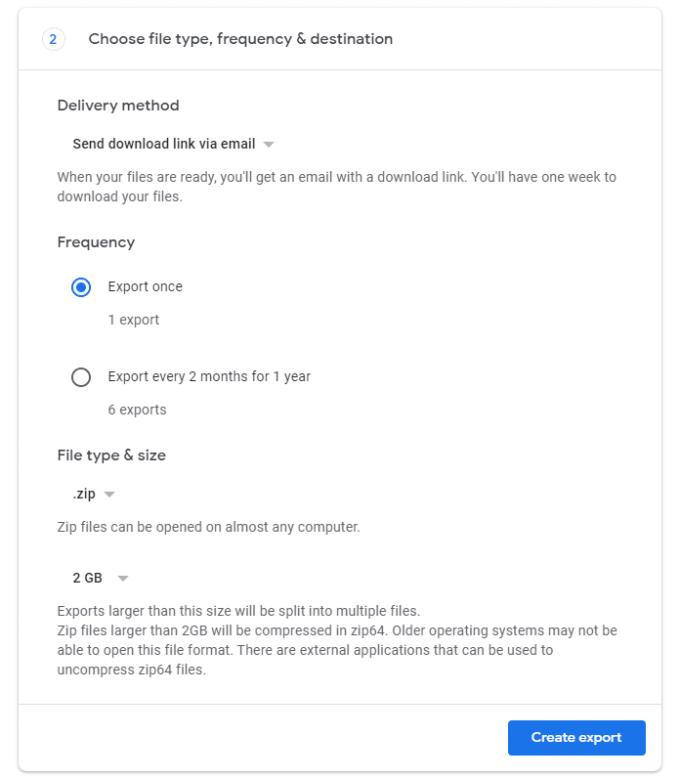
Seleziona come vuoi che vengano inviati i dati, quindi fai clic su "Crea esportazione".
Il processo di creazione dell'esportazione potrebbe richiedere molto tempo a seconda della quantità di dati che hai incluso. Al termine, ti verrà inviato un link per scaricare l'esportazione. Dovrai riautenticarti per verificare di essere il vero proprietario dell'account. Una volta fatto, fai clic su "Download" sull'esportazione per scaricarlo.
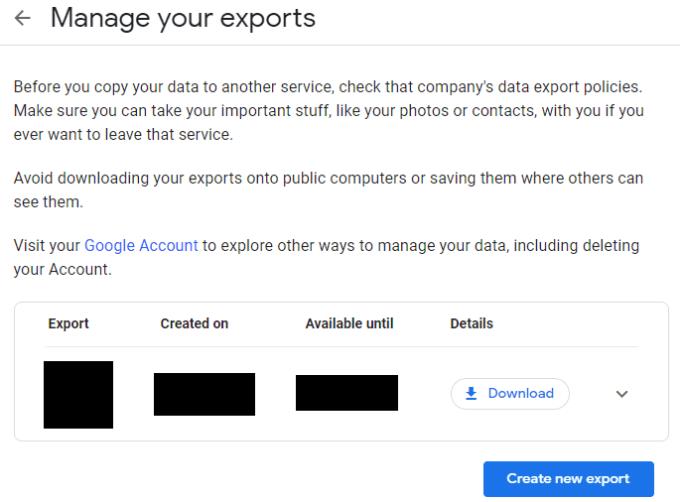
Riautenticare, quindi fare clic su "Download" per scaricare i dati.
Una volta completato il download, puoi sfogliarlo manualmente o utilizzare il file "archive_browser.html" incluso per visualizzare un'interfaccia web utile per sfogliare i file scaricati.